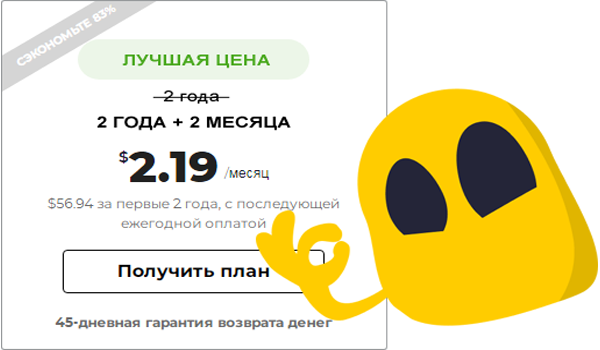Twitter, как известно, внедряет «re-design». А поскольку новый интерфейс традиционно всем и сразу нравиться не может, то расскажем вкратце о том, как вернуть старый дизайн Twitter.
А всё потому, что все «улучшения» в новом «улучшенном интерфейсе» тоже традиционно напоминают хаотичную перестановку элементов старого. И какой от этого толк в плане функционала страницы, категорически не понятно.
По факту интерфейс Twitter стал еще более «мобильным», потому на большом экране выглядит несколько коряво (почки, как в новом Reddit с тамошним веселым масштабированием).
Теперь слева на экране есть куча лишних кнопок (часто ли вы заглядываете, к примеру, в настройки профиля?). А справа — большой раздел трендов («Актуальные записи»), в верхнем углу которого висит отдельный значок настроек. Но это настройки раздела, а не профиля.
«Настройки» же всего профиля вообще спрятаны под кнопкой «Дополнительно» (3 точки) в левом нижнем углу экрана. В тот же угол разработчики запихали и кнопку «Твитнуть«. Прикольно, правда?
Получается, что всё как бы и на виду, даже когда скроллишь ленту, ну так в старом интерфейсе все нужные кнопки тогда вообще «на виду — на виду» и расположены гораздо удобнее.
В общем, …
как вернуть старый дизайн в Twitter — способ #4
GoodTwitter — это спец.расширение для браузеров Firefox и Chrome, разработанное специально по случаю нынешнего обновления интерфейса Твиттера.
Прога бесплатная, скачать её можно с официальных каталогов обоих браузеров (ЛИНК для Firefox // ЛИНК для Chrome), но она еще и с открытым исходным кодом, и если кому интересно, то проект можно найти на GitHub.
По факту же, GoodTwitter производит то же самое, что описано в последующих пунктах. То есть, спуфит user agent, представляя Twitter-у браузер компа в виде Internet Explorer.
Но зато с точки зрения пользователя, т.е. вас, вся затея предельно упрощена и сводится к установке самого расширения, даже настраивать ничего не нужно. Можем только добавить, что Microsoft Edge 77.0.223.0 и Mozilla Firefox 68.0.1 работает прога отлично.
как вернуть старый дизайн в Twitter — способ #3 (для Firefox)
Никакие расширения не требуются. Но поскольку в Chrome значение user agent для каждого отдельного сайта навсегда менять вроде как нельзя (либо через «Инструменты разработчика» -> меню справа -> More tools -> Network Conditions -> User Agent -> Custom, но временно, либо через расширения вроде GoodTwitter — см. выше или User Agent Switcher — см. ниже), то данную методу считаем пригодной пока только для Firefox (но если есть вдохновение, можно потестить её и в Chrome).
Значит, сделать нужно следующее:
- запускаем Firefox и открываем новую вкладку;
- в адресной строке пишем about:config и жмем Enter (осознаем риск и пр.);
- на странице настроек браузера просто кликаем где-нибудь правой кнопкой мыши по странице и в меню выбираем «Создать» и далее «Строка«;
- в следующем окошке в поле «Введите имя настройки» копируем general.useragent.override.twitter.com и жмем ОК;
- далее в следующем окне (Введите значение) вводим Mozilla/5.0 (Windows NT 9.0; WOW64; Trident/7.0; rv:11.0) like Gecko и жмем ОК;
- заходим на twitter.com, обновляем страницу (Ctrl + F5), возможно обновить надо будет несколько раз подряд);
- созерцаем результат.
как вернуть старый дизайн Twitter — Способ #2
Значит, если предыдущий способ реализовать не удалось, то пробуем следующий. Он, конечно, более сложный, но зато работает. Смысл его в том, чтобы найти и удалить с компа куки-файл rweb_optin.
Если вы пользуетесь браузером Chrome, то сделать это можно с помощью расширения EditThisCookie (ЛИНК), в FIrefox для этого есть аналогичный по функционалу аддон, который называется Cookie Manager (ЛИНК). Ну, и в качестве примера,..
как включить старый дизайн Twitter в Chrome с помощью расширения EditThisCookie:
- ставим расширение, открываем Twitter в браузере и кликаем по значку EditThisCookie на панели расширений;
- прога автоматом открывает список куки-файлов открытой страницы, т.е. в данном случае Twitter;
- прокручиваем список чуть вниз, находим в нем строку «twitter.com|rweb_optin«;
- кликаем по ней и затем в меню ниже жмем по значку мусорной корзины:
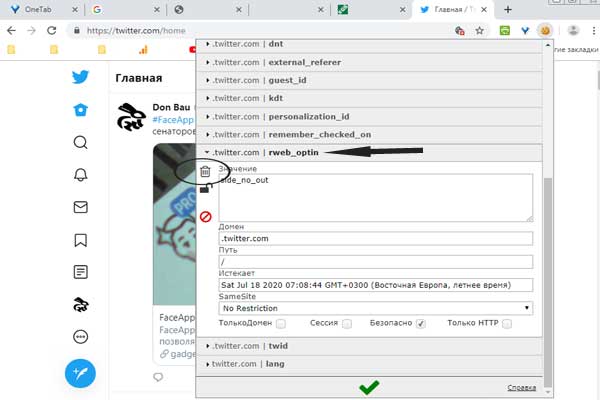
- после удаление файла, перезапускаем Chrome (закрываем и открываем снова);
- снова заходим в Twitter и получаем интерфейс в прежнем виде.
Способ, повторимся, пока работает. Но это тоже пока. К слову, чтобы включить новый дизайн Twitter, надо восстановить файл rweb_optin. Для этого:
- открываем страницу Twitter;
- кликаем по значку EditThisCookie на панели расширений браузера;
- в меню EditThisCookie (строчка сверху) жмем «+«;
- в поле «Имя» прописываем rweb_optin, в поле «Значение» — side_no_out, и в самом низу ставим флажок в чек-боксе «Безопасно«;
- жмем «Сохранить» и перезапускаем Chrome:
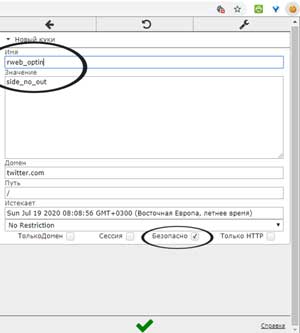
как вернуть старый дизайн Twitter — Способ #1
Конечно, есть еще возможность переключить значение user-agent в браузере. В такой способ тоже можно вернуть прежний интерфейс в Twitter ( на время, пока Twitter не обновил дизайн до всех браузеров), но для этого тоже понадобится специальный программный инструмент, то бишь, расширение. Значит,
как изменить значение user-agent в Chrome
- устанавливаем расширение User-Agent Switcher for Chrome (ЛИНК);
- кликаем правой кнопкой мыши по значку User-Agent Switcher на панели расширений Chrome и в меню жмем «Параметры«;
- на странице настроек расширения кликаем Permanent Spoof List (в колонке слева);
- далее в поле «Domain» пишем twitter.com, в меню «User-Agent String» выбираем «Internet Explorer 10» и жмем кнопку «Add«:
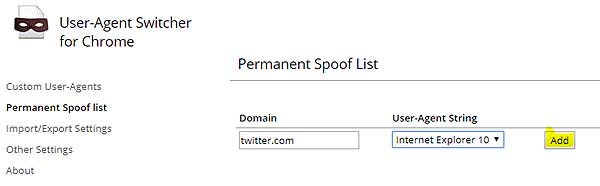
- после этого выходим из Twitter и чистим куки-файлы сайта twitter.com (стандартным способом).
Получаем Twitter со старым интерфейсом.
как изменить значение user-agent в Firefox
Процедура по сути та же самая, но расширение требуется другое. Потому:
- устанавливаем дополнение User-Agent Switcher and Manager (ЛИНК);
- кликаем по значку дополнения на панели, в открывшейся таблице выбираем версию ОС и Internet Explorer 11 (либо любой другой вариант, главное, версии системы и браузера лучше указывать не самые новые):
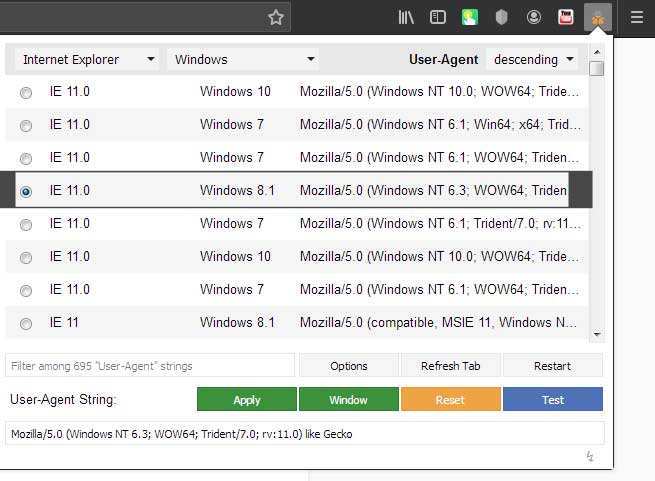
- далее кликаем по значку расширения правой кнопкой мыши, в меню жмем «Управление расширением» и на следующей странице переходим во вкладку «Настройки«;
- выделяем «White-list mode«, в поле ниже пишем twitter.com, в самом низу страницы жмем кнопку «Save» и закрываем страницу настроек:
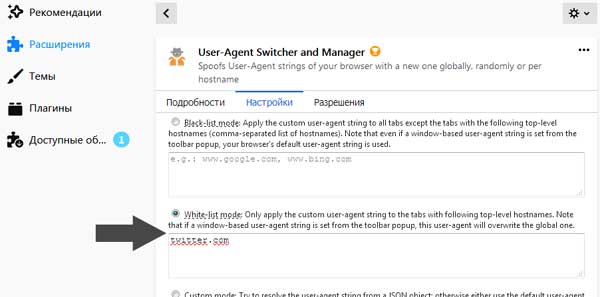
- снова кликаем правой кнопкой мыши по значку расширения (в правом верхнем углу) и в меню выбираем «Switch to white-list mode«;
- после этого выходим из Twitter и чистим куки-файлы сайта twitter.com.
как вернуть старый дизайн Twitter — Способ #0 (просроченный)
Для этого просто:
- заходим на Twitter.com с компа (нужен обычный, а не мобильный браузер);
- в левом нижнем углу экрана находим и жмем кнопку «Дополнительно» (More — 3 точки);
- и далее кликаем «Переключиться на старый Twitter» (Switch to legacy Twitter):
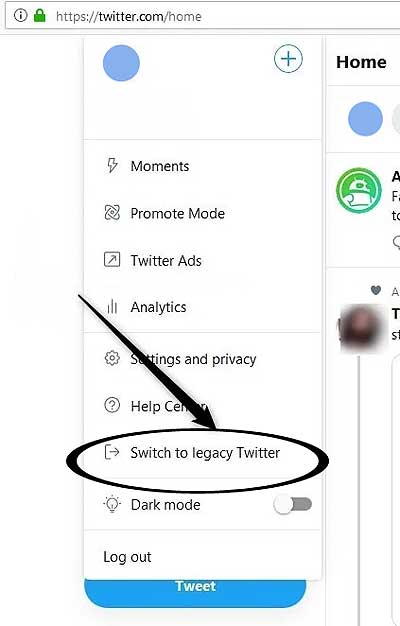
После этого страница должна перегрузиться автоматом и открыться с прежним интерфейсом. На компах пока работает. Но если не работает (судя по отзывам юзеров, не все видят данную опцию в настройках), то тогда пробуем просто открыть в том же браузере страницу https://twitter.com/i/optout. Это будет вроде принудительной перезагрузки интерфейса. Разумеется, мы не знаем, как долго у нас всех будет возможность еще поюзать старый дизайн Twitter, но очевидно, что рано или поздно администрация эту фичу прикроет.
Вот как-то так. А выразить свое отношение к новому интерфейсу и узнать отношение к нему общественности можно по хештегу #bringBackLegacyTwitter.